Windows Defender reprezentuje ochronę antywirusową/antymalware system operacyjny Windows 10 . Jeśli na komputerze nie są zainstalowane żadne inne programy antywirusowe, Windows Defender aktywuje się domyślnie i chroni komputer w czasie rzeczywistym.
Chociaż to rozwiązanie jest skuteczne, często zdarza się, że wpływa na wydajność systemu i jedyną opcją, która przychodzi na myśl, byłoby jego wyłączenie. Jeśli zgadzasz się z tą opinią, oto jak to zrobić w Windows 10.
Wszystko, co musisz wiedzieć przed odinstalowaniem programu Windows Defender
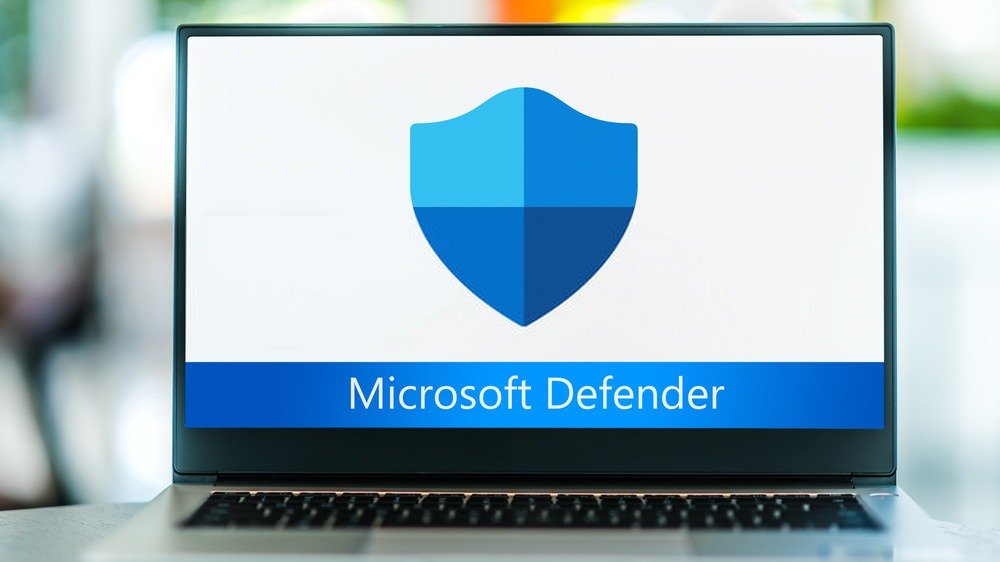
Korzystanie z komputera bez ochrony antywirusowej często wiąże się z poważnymi konsekwencjami. Główny ? Utrata wszystkich Twoich danych (e-mail, zdjęcia, dokumenty itp.) Miej świadomość, że dane te mogą wpaść w ręce niewłaściwej osoby (co zdarza się bardzo często).
W celu ochrony swoich danych wiele osób wybiera Windows Defender, ponieważ to rozwiązanie firmy Microsoft okazuje się bardzo skuteczne. Na podstawie opinii wszystkich użytkowników programu ocenia on poziom ochrony 5,5/6. Pod względem wydajności uzyskał ocenę 5,5/6, a łatwość obsługi 6/6.
Jest to zatem dobry program antywirusowy wbudowany w Twój system operacyjny i czasami nie jest nawet konieczne instalowanie innego podobnego programu, takiego jak Avast, Kapersky lub Bitdefender, aby zapewnić ochronę Twojego komputera.
Jeśli jednak chcesz go wyłączyć, aby na pewno zainstalować inny program, po prostu postępuj zgodnie z poniższymi metodami. Pamiętaj, że jeśli zainstalujesz inny program antywirusowy, Windows Defender zostanie przez niego automatycznie wyłączony. Dlatego nie będziesz musiał przeprowadzać operacji opisanej w tym artykule.
Dobrze wiedzieć : jeśli nie możesz rozwiązać konkretnego problemu, możesz rozważyć użycie trybu awaryjnego w Windows 10
Metoda tymczasowego wyłączenia programu Windows Defender w Windows 10
Aby tymczasowo wyłączyć Windows Defender, nic prostszego nie może być. Wystarczy skorzystać z ustawień Windows . Wykonaj następujące różne kroki:
Krok 1: Przejdź do Windows za pomocą Start . Możesz także wypróbować kombinację << Klawisz Windows + l >>. ikony ustawień Windows znajdującej się na dole ekranu.
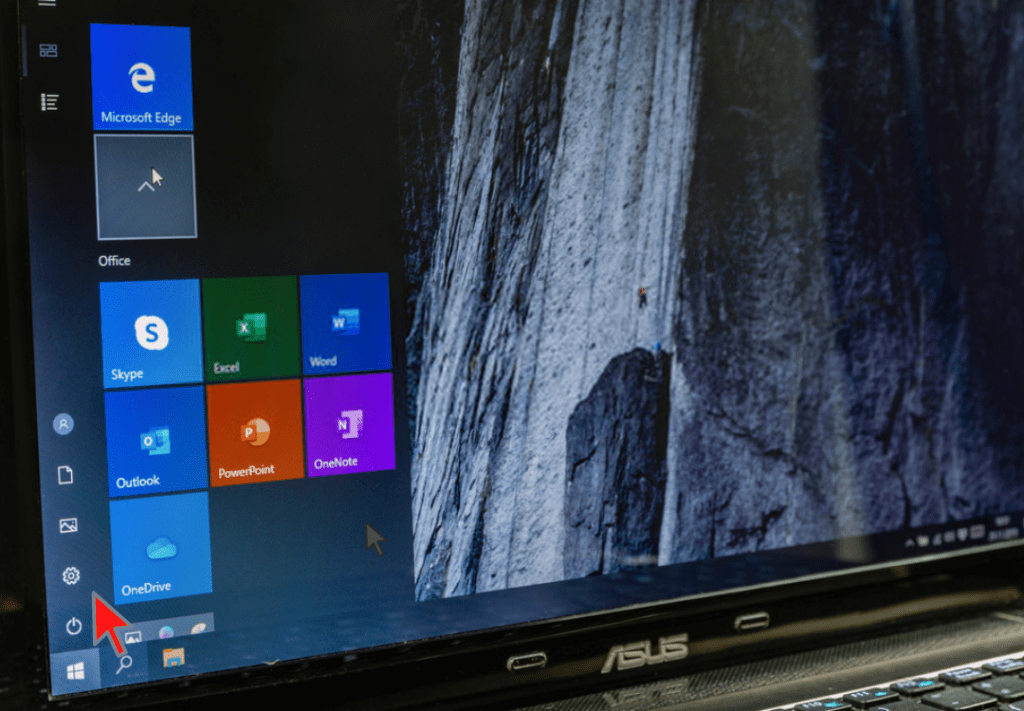
Krok 2: W menu ustawień znajdź opcję „ Aktualizacja i zabezpieczenia ” i kliknij ją.
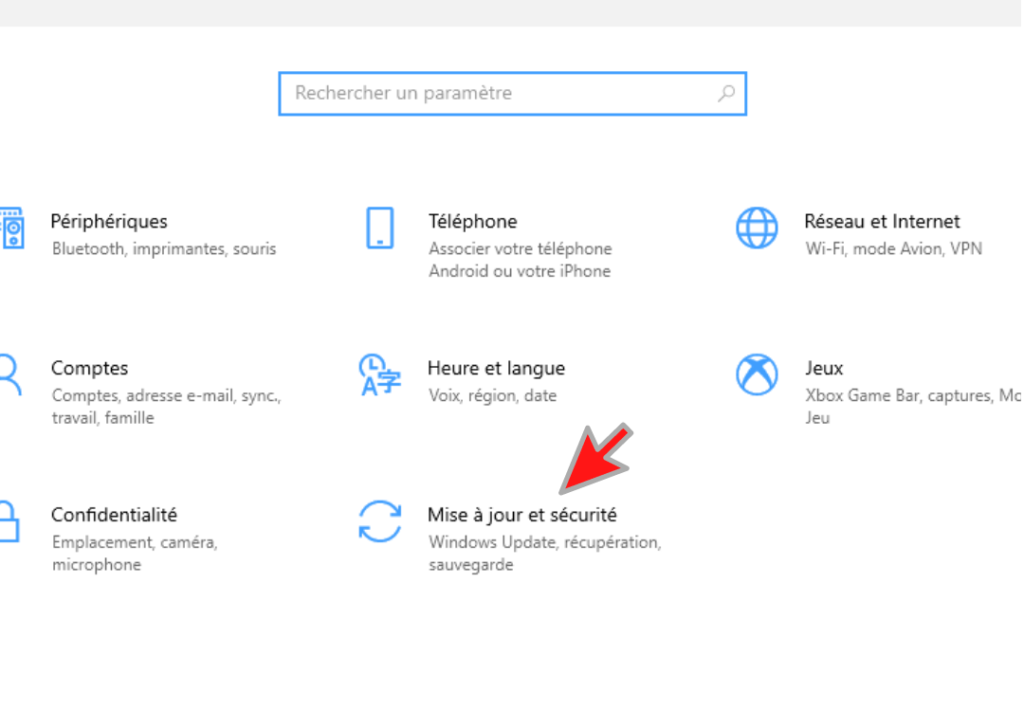
Krok 3: W kolumnie, która pojawi się po lewej stronie, wybierz „ Zabezpieczenia Windows ”.
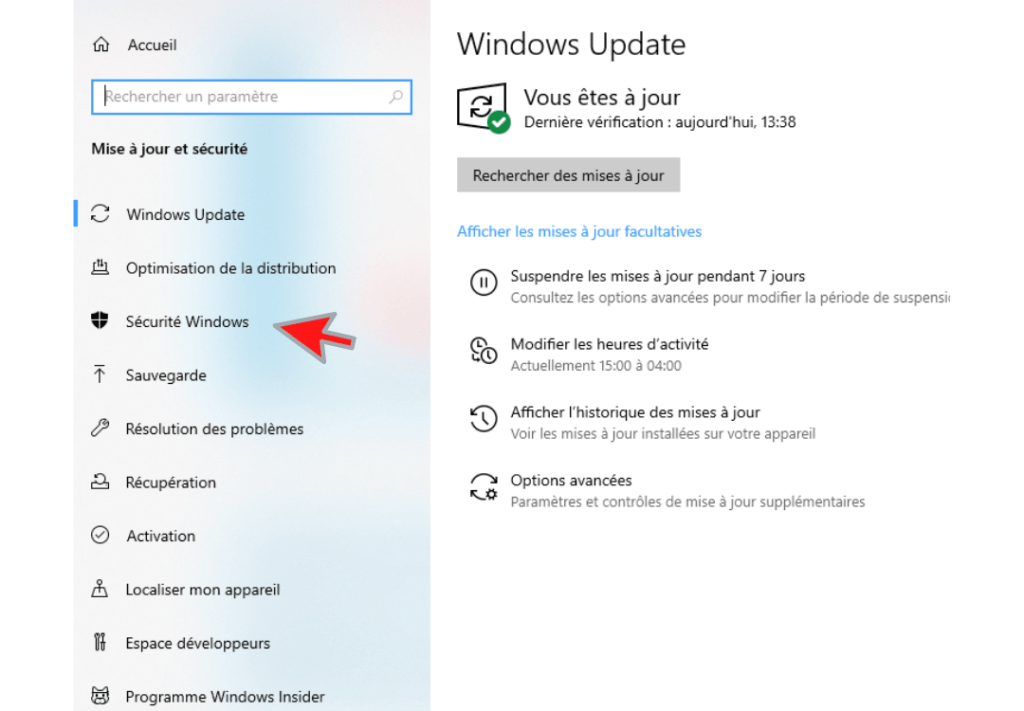
Krok 4: menu Zabezpieczenia Windows . Jesteś prawie na miejscu! Wszystko, co musisz teraz zrobić, to wyszukać i kliknąć opcję „ Ochrona przed wirusami i zagrożeniami ”.
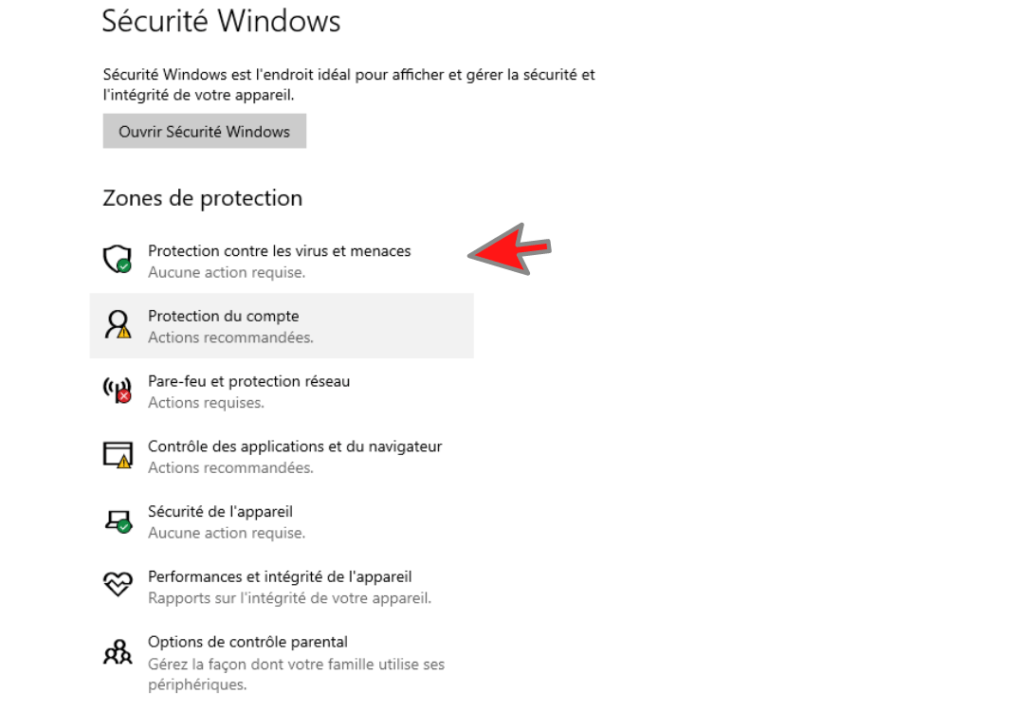
Krok 5: W nowym oknie, które pojawi się na ekranie, wybierz opcję „ Zarządzaj ustawieniami ”. Opcja ta widoczna jest tuż pod " Ustawieniami ochrony przed wirusami i zagrożeniami ".
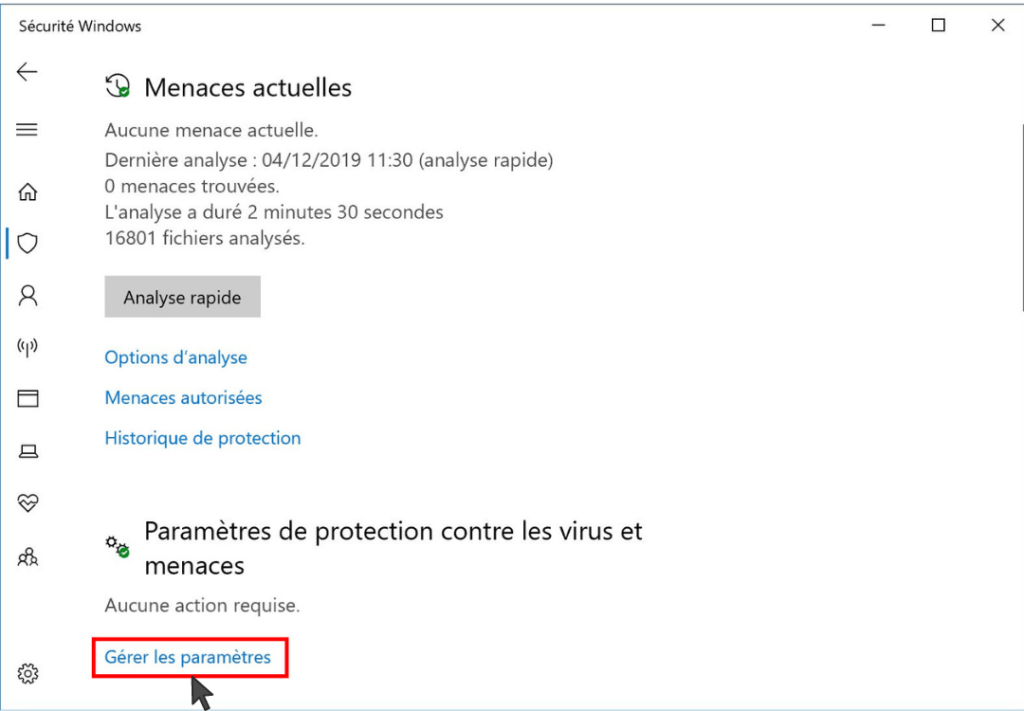
Krok 6: opcję Ochrona w czasie rzeczywistym za pomocą suwaka przeznaczonego do tego celu, a następnie dezaktywuj ją!
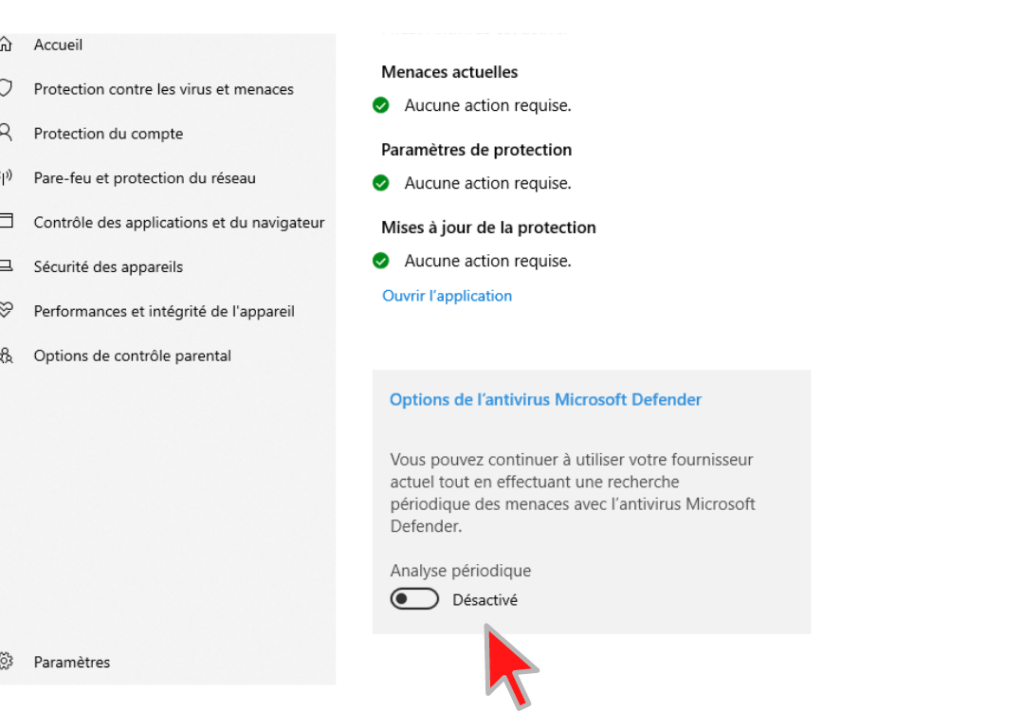
Zrobione ! Właśnie tymczasowo dezaktywowałeś program Windows Defender w windows 10. Możesz teraz wykonywać wszystkie zadania, które chcesz na swoim komputerze i włączyć go ponownie, jeśli nie masz programów innych firm, takich jak:
Jak trwale wyłączyć program Windows Defender w systemie Windows 10
Całkowite odinstalowanie Windows Defender z komputera nie jest możliwe Jest to program domyślnie wbudowany w system operacyjny.
Istnieje jednak trik, który pozwoli Ci go trwale wyłączyć. Ta sztuczka polega po prostu na użyciu Ultimate Windows Tweaker , które jest alternatywą dla Edytora rejestru .
Dla informacji operacja dodania klucza w edytorze rejestru nie wydaje się już skutecznym rozwiązaniem całkowitej dezaktywacji programu Windows Defender.
Z drugiej strony Ultimate Windows Tweaker to bezpłatne i przenośne narzędzie, które pomaga wymusić wyłączenie programu Microsoft Defender.
Aby z niego skorzystać:
- Pobierz i uruchom Ultimate Windows Tweaker . Należy pamiętać, że jest przenośny i dlatego nie wymaga instalacji.
- W oknie, które pojawi się po uruchomieniu narzędzia, dotknij opcji „ Bezpieczeństwo i prywatność ” po lewej stronie.
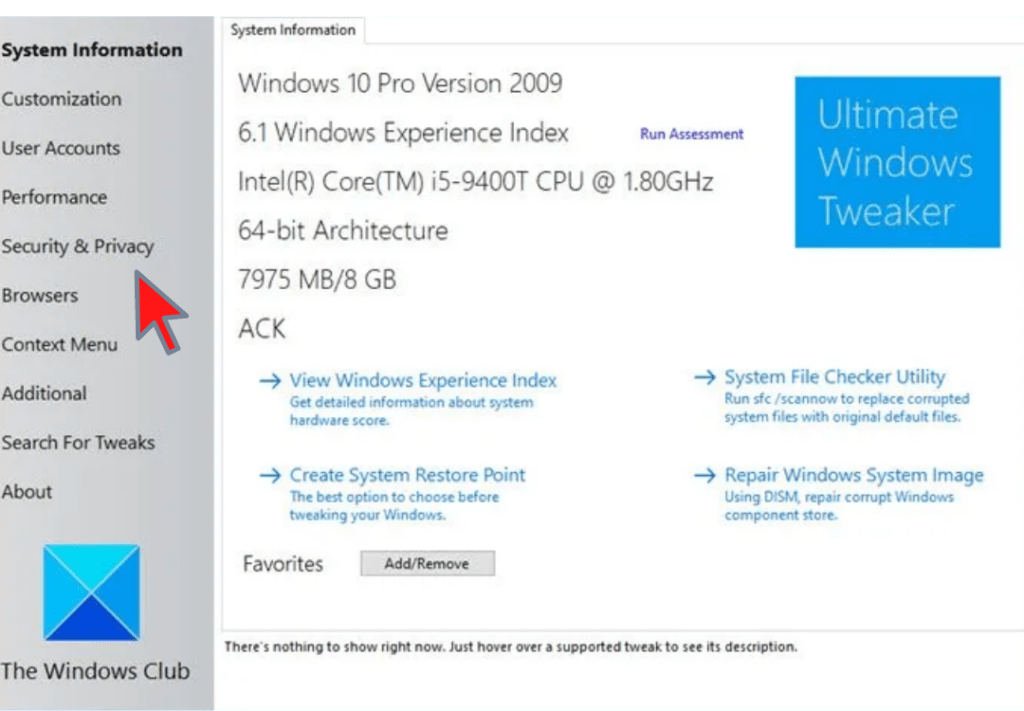
- Następnie zaznacz pole << Wyłącz Windows Defender >> i kliknij << Zastosuj poprawki >>.
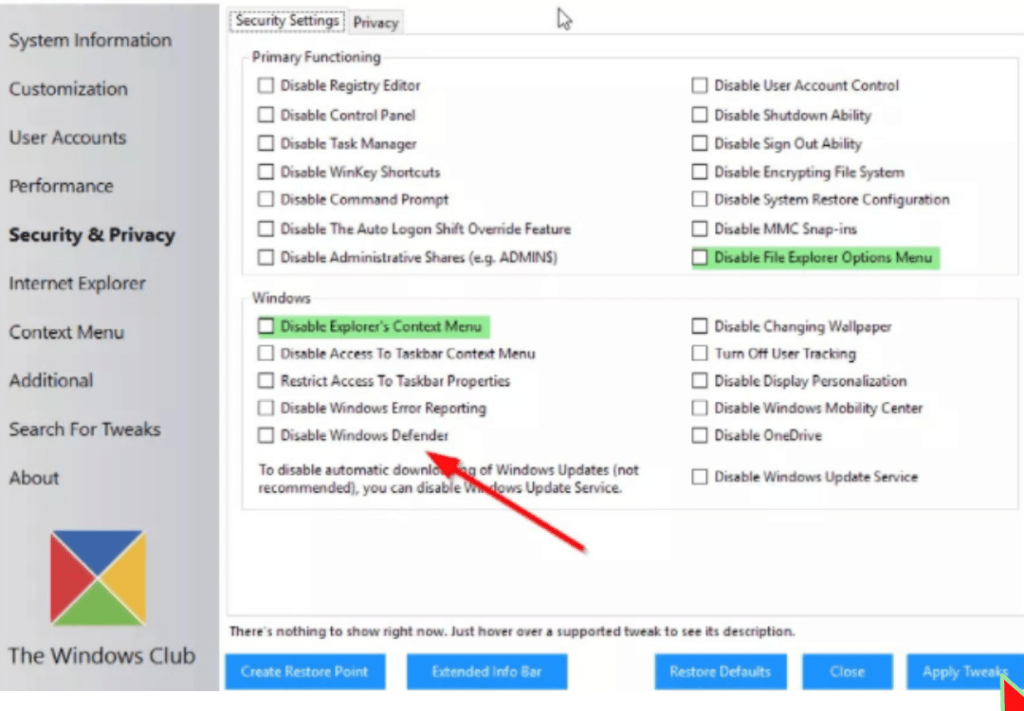
- Aby trwale zastosować wprowadzone zmiany i wyłączyć Windows Defender, zalecamy ponowne uruchomienie komputera.
Jeśli chcesz także wrócić i ponownie aktywować Windows Defender, musisz:
- Uruchom ponownie Ultimate Windows Tweaker,
- zakładki Bezpieczeństwo i prywatność ,
- Wybierz opcję „ Przywróć ustawienia domyślne ”
- Potwierdź i uruchom ponownie komputer, aby program Windows Defender mógł ponownie działać.
Zależy od Ciebie !
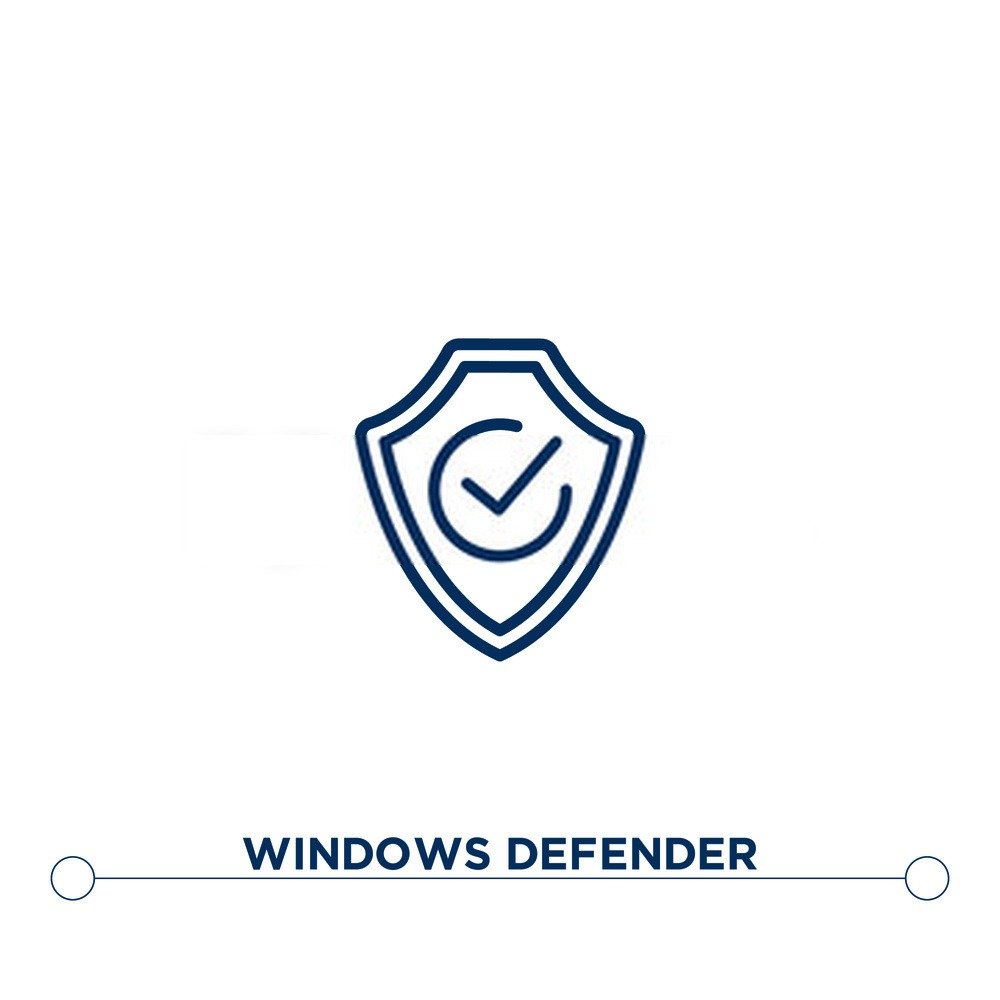
To wszystko, pomyślnie dezaktywowałeś program Windows Defender na swoim komputerze. Nadszedł czas, aby zainstalować program antywirusowy, aby nie narazić komputera na ataki. Aby Ci pomóc, wybraliśmy najlepsze programy antywirusowe dostępne obecnie na rynku. Tu jest kilka :
Źródło :





